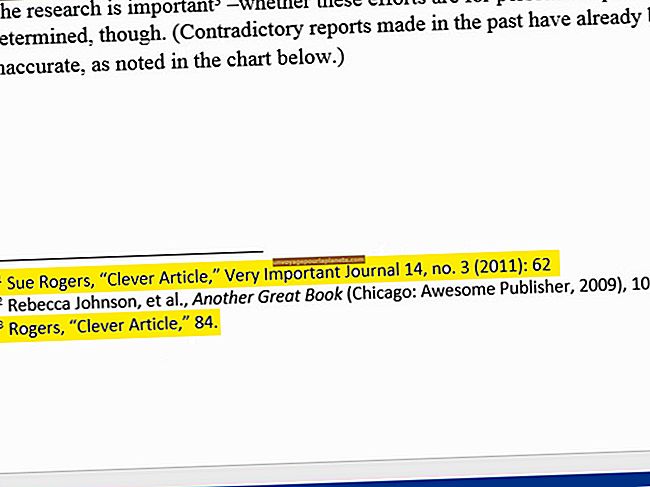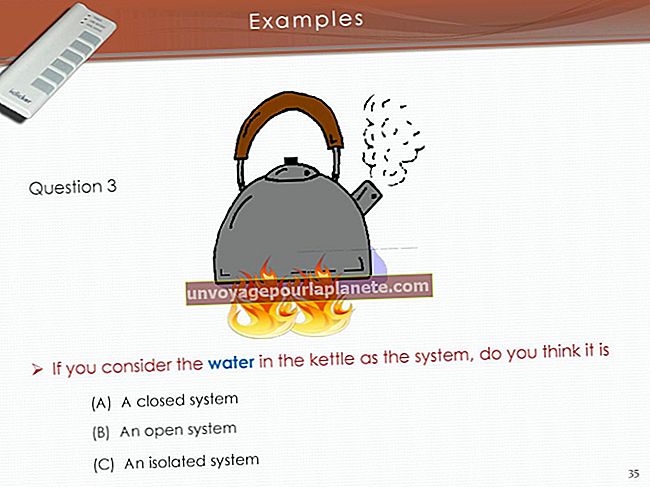ஃபோட்டோஷாப் தற்காலிக சேமிப்புகளை நீக்குவது எப்படி
தொழில்முறை புகைப்படக் கலைஞர்கள் மற்றும் கிராஃபிக் வடிவமைப்பாளர்களுக்கு மட்டுமே அடோப் ஃபோட்டோஷாப் பயனுள்ளதாக இருக்காது. சிறு வணிகங்கள் பிரசுரங்கள், விளம்பரங்கள், லோகோக்கள் மற்றும் வலை கிராபிக்ஸ் ஆகியவற்றை வடிவமைக்க மென்பொருளைப் பயன்படுத்துகின்றன. ஃபோட்டோஷாப் மூன்று வெவ்வேறு மெமரி தற்காலிக சேமிப்புகளைப் பயன்படுத்துகிறது, இது பயனர்களை திட்டத்தின் முந்தைய பதிப்பிற்கு மாற்றியமைக்க மற்றும் வரலாறு என அழைக்கப்படுகிறது, மேலும் ஒரு படத்தை ஒரு இடத்திலிருந்து இன்னொரு இடத்திற்கு நகலெடுக்க அனுமதிக்கிறது, இது கிளிப்போர்டு என அழைக்கப்படுகிறது. நீங்கள் ஒரு படத்தில் பணிபுரியும் போது மற்றும் நினைவக தற்காலிக சேமிப்புகள் வளரும்போது, மெதுவான கணினி செயல்திறனை நீங்கள் அனுபவிக்கலாம். தற்காலிக சேமிப்புகளை நீக்குவது ஃபோட்டோஷாப்பின் செயல்திறனை அதிகரிக்கிறது.
1
திரையின் மேலே உள்ள மெனுவில் "திருத்து" என்பதைக் கிளிக் செய்க.
2
மவுஸ் கர்சரை "தூய்மைப்படுத்து" மீது வட்டமிடுங்கள். செயல்தவிர், கிளிப்போர்டு, வரலாறுகள் மற்றும் அனைத்தும்: நான்கு தூய்மைப்படுத்தும் விருப்பங்களுடன் ஒரு சாளரம் திரையில் தோன்றும். ஒன்று அல்லது அதற்கு மேற்பட்ட தேர்வுகள் சாம்பல் நிறமாக இருந்தால், அந்த உருப்படிக்கான மெமரி கேச் ஏற்கனவே நீக்கப்பட்டது.
3
நீங்கள் நீக்க விரும்பும் தற்காலிக சேமிப்புடன் உருப்படியைத் தேர்ந்தெடுக்கவும் அல்லது எல்லா பொருட்களின் நினைவகத்தையும் ஒரே நேரத்தில் நீக்க "அனைத்தும்" என்பதைத் தேர்ந்தெடுக்கவும். நீங்கள் தூய்மைப்படுத்தலை செயல்தவிர்க்க முடியாது என்று எச்சரிக்கும் செய்தி தோன்றுகிறது.
4
தற்காலிக சேமிப்பை நீக்க "சரி" என்பதைக் கிளிக் செய்க.